CentOS 7安装MySQL详细指南

在CentOS 7系统中安装MySQL涉及多个步骤,包括环境检查、下载安装包、安装MySQL、启动服务、设置开机启动、获取临时密码、修改root密码及允许远程连接等,以下是详细的安装步骤:
环境检查与准备
在安装MySQL之前,请确保您的CentOS 7系统已经更新至最新版本,并且是在root用户下进行操作的,需要检查服务器上是否已安装过MySQL或相关分支(如MariaDB),以避免版本冲突。
更新系统:使用sudo yum update -y命令更新系统。
检查MySQL或MariaDB进程:使用ps ajx | grep mysql和ps ajx | grep mariadb命令检查是否有MySQL或MariaDB进程正在运行,如有,需先关闭进程。
检查MySQL安装包:使用rpm -qa | grep mysql命令检查是否有MySQL安装包,如有且未使用过,可删除。
检查配置文件:检查/etc/my.cnf文件是否存在,如存在则删除。
检查客户端和服务端:使用which mysql和which mysqld命令检查MySQL客户端和服务端是否存在。
2. 下载并安装MySQL Yum Repository
访问MySQL官网,找到适用于CentOS 7的Yum Repository下载链接。

使用wget命令下载Yum Repository的RPM包,wget https://dev.mysql.com/get/mysql57-community-release-el7-10.noarch.rpm。
使用rpm命令安装Yum Repository:rpm -ivh mysql57-community-release-el7-10.noarch.rpm。
安装MySQL服务器
安装MySQL服务器:yum install mysql-community-server。
如果遇到GPG错误,可尝试执行以下命令更新GPG密钥:rpm --import https://repo.mysql.com/RPM-GPG-KEY-mysql-2022。
启动MySQL服务
使用systemctl命令启动MySQL服务:systemctl start mysqld。
检查MySQL服务状态:systemctl status mysqld。
获取临时密码并登录MySQL
获取临时密码:grep 'temporary password' /var/log/mysqld.log。
使用临时密码登录MySQL:mysql -uroot -p。
修改root密码并允许远程连接
修改root密码:在MySQL提示符下输入ALTER USER 'root'@'localhost' IDENTIFIED BY 'NewPassword!';,将“NewPassword!”替换为您的新密码。
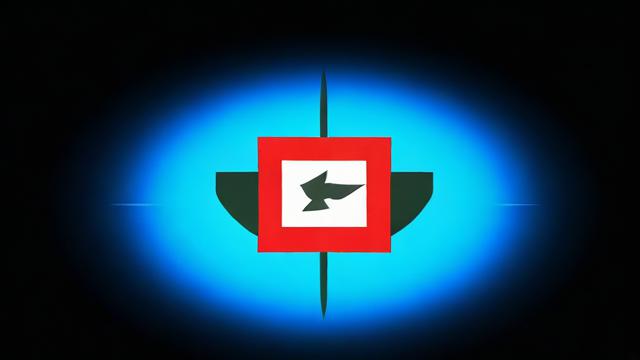
允许远程连接:在MySQL提示符下输入GRANT ALL PRIVILEGES ON *.* TO 'root'@'%' IDENTIFIED BY 'NewPassword!' WITH GRANT OPTION;;然后输入FLUSH PRIVILEGES;。
配置防火墙以允许MySQL端口
添加MySQL端口3306到防火墙规则:firewall-cmd --zone=public --add-port=3306/tcp --permanent。
重新加载防火墙配置:firewall-cmd --reload。
高级配置(可选)
修改密码策略:如需设置简单密码,可在MySQL提示符下输入SET GLOBAL validate_password_policy=LOW;。
配置MySQL字符集为UTF-8:编辑/etc/my.cnf文件,添加或修改以下行:
[mysqld] character_set_server=utf8 collation_server=utf8_general_ci
保存更改并重启MySQL服务:systemctl restart mysqld。
至此,您已在CentOS 7系统上成功安装并配置了MySQL数据库,在使用过程中,如遇到问题或需要进一步优化性能,可参考MySQL官方文档或相关社区资源寻求帮助。